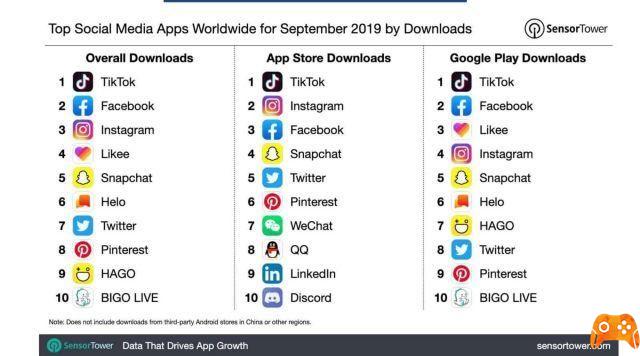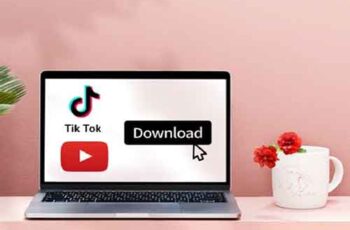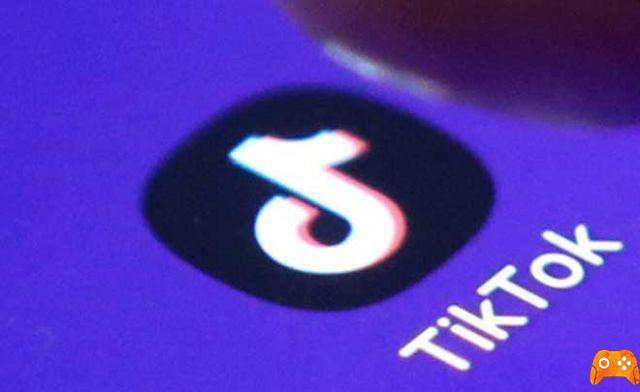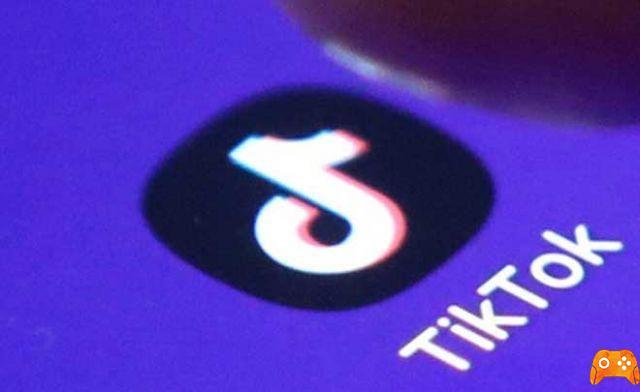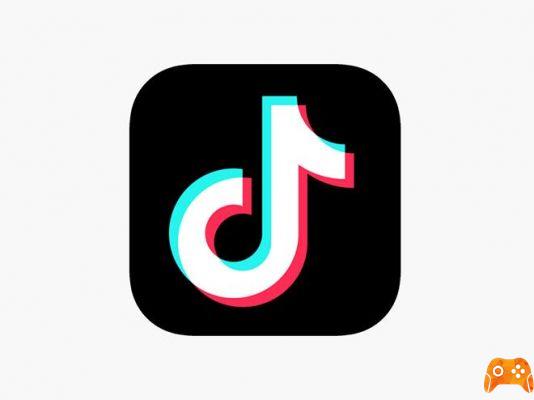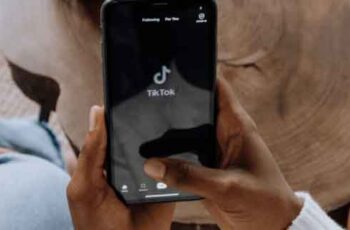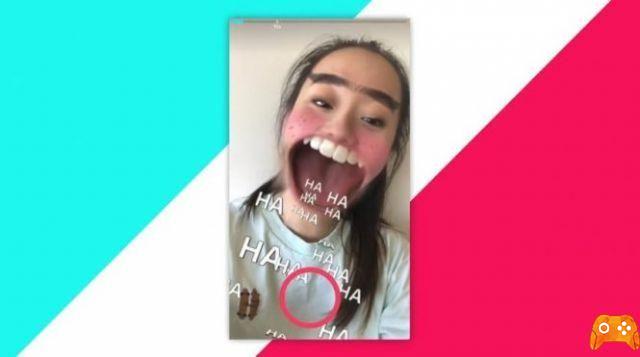Como usar o TikTok no PC. Durante meses, tentar usar o TikTok em um PC foi um desafio difícil. Fomos forçados a usar aplicativos de desktop estranhos ou tentar forçar soluções alternativas com emuladores Android, mas esse dia chegou ao fim.
O TikTok finalmente lançou um aplicativo para PC TikTok e está disponível diretamente no navegador. Com a maioria das coisas, funciona da mesma forma que no celular, embora você precise bater a cabeça para descobrir esta versão para desktop, o que pode parecer um pouco confuso no começo. Alguns recursos estão desabilitados, mas é um ótimo começo para usuários de desktop.
- Como baixar vídeos do TikTok no Android
Como navegar no TikTok no seu PC
Para acessar o TikTok no PC, basta visitar TikTok.com. Quando estiver lá, clique no botão Assista agora para iniciar. Agora você tem acesso ao TikTok em sua área de trabalho. Você pode navegar clicando em cada guia de vídeo na página inicial de tendências para assisti-lo ou clicar em descobrir no canto superior direito para encontrar mais conteúdo.
Você pode notar que os recursos são um pouco limitados. Você não poderá pesquisar tags ou frases específicas, mas há uma solução alternativa. Se você quiser pesquisar uma tag específica, basta clicar na barra de URL na parte superior da página e digitar o seguinte endereço: https://www.tiktok.com/tag/KEYWORD-HERE.
Infelizmente, a funcionalidade foi limitada para incentivar mais instalações em dispositivos móveis, portanto, esta é a única solução para navegar pelas tags de tendências padrão no momento.
Você também pode pesquisar manualmente por usuários específicos usando o seguinte URL - https://www.tiktok.com/@USERNAMEHERE. Por enquanto, esses são os principais truques que você precisará usar para navegar no TikTok no seu PC.
Como fazer upload de vídeos do TikTok e fazer login na sua conta do PC
Você pode enviar vídeos para o TikTok no PC pelo site principal e a funcionalidade é semelhante ao aplicativo móvel quando você segue as etapas abaixo. Primeiro, visite TikTok.com e clique em Assista agora se você ainda não o fez.
Em seguida, clique no botão de upload no canto superior direito e escolha a opção de login que você usou para sua conta no passado. Se você é novo no TikTok, pode usar outra plataforma social, como Twitter ou Instagram, para fazer login e criar uma conta automaticamente.
É altamente recomendável que você baixe o aplicativo TikTok primeiro e configure sua conta, pois terá mais controle no próprio aplicativo. Você pode baixar o aplicativo TikTok para iOS aqui e o aplicativo para Android aqui.
Uma vez logado, você pode começar a enviar vídeos. Para começar, clique no upload de vídeo no canto superior direito da tela a qualquer momento. Você será direcionado para a página de upload. Você pode clicar Selecione um vídeo carregar para ser levado ao seu navegador de arquivos em seu computador. Navegue até um vídeo que você deseja enviar e clique duas vezes nele para iniciar o upload.
É importante saber que o vídeo deve ter menos de 60 segundos de duração e uma resolução de 720 × 1280 ou superior. Os vídeos gravados no modo retrato funcionarão melhor, mas os vídeos na horizontal também serão carregados. Ao visualizar um vídeo horizontal, barras pretas serão visíveis acima e abaixo do vídeo.
Enquanto o vídeo está sendo carregado, você terá algumas opções para editar a legenda, marcar usuários e adicionar hashtags. Clique em um dos símbolos @ ou # e você poderá digitar para encontrar as tags.
Ao começar a digitar, as sugestões aparecerão. Isso é útil se você quiser encontrar hashtags populares, porque os resultados mostrarão quantos vídeos do TikTok foram postados para cada hashtag.
Muitos dos recursos de edição mais poderosos do TikTok não estão na versão para desktop. Você não pode escolher música, que é um dos melhores recursos do TikTok, e não pode adicionar legendas ao vídeo. No entanto, para aqueles que lutam para carregar regularmente pelo celular, é uma ótima alternativa.
Se você quiser experimentar todos os recursos do TikTok, uma opção alternativa seria baixar um emulador de Android no seu PC. Dessa forma, você pode baixar o aplicativo móvel dentro do emulador e acessar todos os recursos. No entanto, esta abordagem apresenta algumas dificuldades. O TikTok geralmente trava ou não responde ao tentar carregar por meio de um emulador.
Quando todos os recursos do TikTok estarão disponíveis no desktop?
O TikTok está adotando uma abordagem semelhante ao Instagram com a maneira como eles fornecem acesso pelo navegador. A funcionalidade é propositadamente limitada para incentivar várias instalações de aplicativos.
Infelizmente, isso significa que o uso da área de trabalho do TikTok pode sempre não ter os ótimos recursos de edição de vídeo disponíveis em dispositivos móveis. Além disso, o upload de conteúdo por meio de emuladores do Android raramente funciona. Existem muitos aplicativos da Microsoft Store que afirmam oferecer a funcionalidade do TikTok na área de trabalho, mas, por meio de nossa pesquisa, ainda não encontramos um que realmente funcione.
O que isto significa? Você terá que se contentar com os recursos limitados do site oficial do TikTok ou, se o TikTok for crítico para seu trabalho ou vida social, será necessário alterar o fluxo de trabalho para poder transferir facilmente os vídeos para o seu celular e carregá-los de lá.
Leitura:
- Como proteger sua conta TikTok
- Como tornar sua conta TikTok privada em 5 etapas
- Como pesquisar no TikTok
- Como desacelerar o vídeo do TikTok gravando em câmera lenta
- Como retirar dinheiro da sua conta TikTok